随着互联网的发展,电脑已经成为我们日常工作和生活中必不可少的工具。然而,有时候我们可能会遇到电脑网络连接不上的问题,这给我们带来了很大的困扰。本文将为大家介绍一些常见的网络连接问题及其解决方案,帮助大家快速排查和解决网络故障。
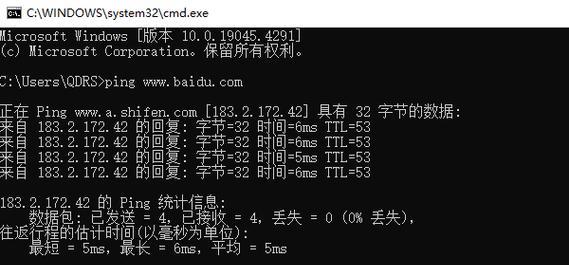
1.确认网络是否正常:检查路由器、调制解调器和电缆是否连接正常,确保网络供应商提供的网络服务正常工作。
2.检查网线连接:检查电脑与路由器之间的网线连接是否松动或断开,如果发现问题,重新插拔网线并确保连接牢固。
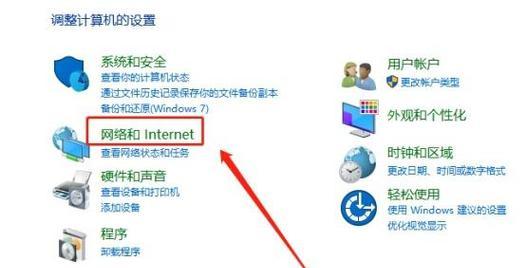
3.重启设备:尝试重启电脑、路由器和调制解调器,有时候设备长时间运行后会出现缓冲堆积等问题,重启能够有效解决一些网络故障。
4.检查IP地址设置:在电脑的网络设置中,确认IP地址、子网掩码和默认网关等设置是否正确,若有错误需要进行调整。
5.清除DNS缓存:通过命令提示符输入“ipconfig/flushdns”命令来清除电脑的DNS缓存,有时候DNS缓存可能会导致网络连接问题。
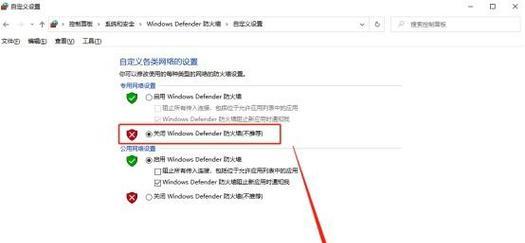
6.检查防火墙和安全软件设置:防火墙和安全软件可能会阻止电脑与网络的正常连接,需要检查设置并将必要的端口打开。
7.检查网络驱动程序:在设备管理器中检查网卡驱动程序是否正常工作,如果有问题可以尝试更新或重新安装驱动程序。
8.关闭其他网络连接设备:有时候电脑连接了多个网络设备,如无线网卡、蓝牙等,关闭其他无关的网络连接可以解决部分网络问题。
9.检查DHCP服务器设置:确认DHCP服务器的设置是否正确,DHCP服务器负责分配IP地址给网络设备,设置错误会导致网络连接问题。
10.重置TCP/IP协议栈:通过命令提示符输入“netshintipreset”命令来重置电脑的TCP/IP协议栈,此举可以修复一些与网络连接相关的问题。
11.检查网站和服务是否正常:有时候不能上网是因为目标网站或服务故障,可以通过访问其他网站或咨询网络服务提供商来确认。
12.修改DNS服务器:将DNS服务器设置为公共的可靠服务器,如谷歌的8.8.8.8和8.8.4.4,有时候ISP提供的DNS服务器可能不稳定。
13.检查网络线路:排查可能存在的网络线路故障,如电缆破损、插座故障等,需要及时修复或更换。
14.避免干扰源:将电脑远离其他可能引起信号干扰的设备,如微波炉、蓝牙设备等,以确保网络连接稳定。
15.寻求专业帮助:如果以上解决方法无法解决问题,可以寻求专业的计算机维修人员或网络工程师的帮助。
网络连接不上是我们常常会遇到的问题,但通过以上的解决措施,我们可以快速排查和解决大部分网络故障。在遇到问题时,不要惊慌,耐心按照上述方法逐一排查,相信您一定能够解决网络连接问题,恢复正常的网络使用体验。





